작업하는 내 모습이 궁금해서, Auto Snapshot 만들기
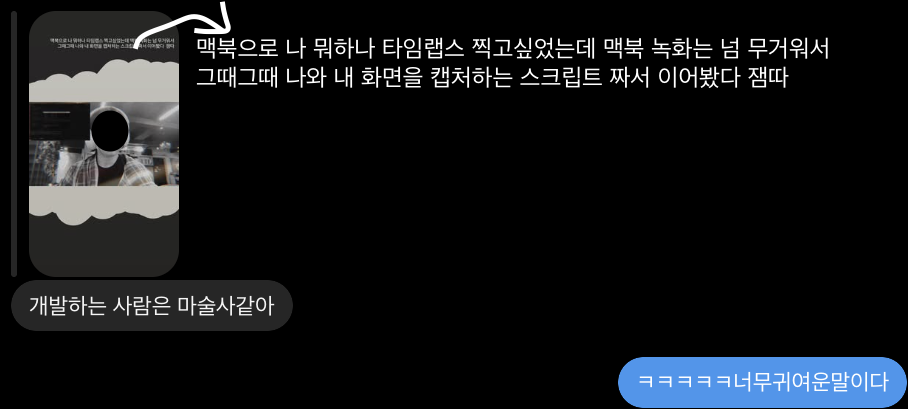
나는 기록을 좋아한다. 그 날 어떤 일들을 했는지, 어떤 음식을 먹었는지, 어디에 돈을 썼는지, 어떤 생각을 했는지. 그저 흘려보내기보다는 매사 기록하는 걸 즐기는 편이다. 잘 까먹어서 그런가.
아무튼 그런 의미에서 타임랩스도 좋아하는데, 한창 집에서 운동할 땐 운동 기록을 타임랩스로 찍었다.
집에서야 핸드폰 삼각대로 설치하고 스스로 운동하는 모습을 찍는 게 괜찮았는데,
밖에서 작업 같은 거 하면서 내 모습을 찍기 위해 삼각대를 설치해 촬영하는 건.. 좀.. 부끄럽더라..ㅎ
컴퓨터 화면 정도야 맥북 화면 녹화 켜두고 나중에 빨리 감기하면 대충 비슷할 거 같긴 했다.
만, 맥 화면 녹화는.. 진짜.. 용량이 어마무시하다.
영감의 출처
해서 좀 찾아봤는데, 이 분의 글이 딱 내가 찾던 내용인 것 같아서 해당 내용을 토대로 프로그램을 짰다.
해당 글의 작성자 분은 ImageSnap이라는 도구로 웹캠을 캡처하고 Automator로 자동화하셨는데,
난 스크립트 하나로 다 처리하고 싶어서 아래와 같이 구성했다.
다르게 간 부분
1. ImageSnap 대신 FFmpeg
ImageSnap은 macOS 웹캠 캡처 전용 도구인데, 나는 FFmpeg를 선택했다.
ffmpeg -f avfoundation -video_size 1280x720 -framerate 30 -i "0:" -vframes 1 -y cam.jpg
왜냐면:
- 범용성: FFmpeg는 웹캠뿐만 아니라 화면 합성, 리사이징, 타임스탬프 추가 등 모든 작업을 하나의 도구로 처리할 수 있다
- 크로스 플랫폼: 나중에 리눅스나 윈도우로 확장하기도 쉽다
- 파이프라인: 이미지 처리 파이프라인을 구성하기 용이하다
2. Automator 대신 Node.js
반복 작업을 위해서 Automator를 쓰셨는데, script로도 반복이야 충분히 가능하니까 Node.js로 스크립트를 짰다. 코드 관리도 용이하고, 더 친숙하기도 해서.
setInterval(() => {
takeSnapshot();
}, 30_000); // 30초마다 실행
사용법
사용법은 간단하다.
# 스냅샷 자동 촬영 시작 (30초마다)
node auto-snapshot.js
# Ctrl+C로 종료하면 자동으로 타임랩스 영상 생성
종료 시그널(SIGINT)를 잡아서 자동으로 타임랩스를 만들도록 했다.
process.on("SIGINT", async () => {
console.log("\n\n🎬 영상 생성을 시작합니다...");
await createVideoFromSnapshots();
console.log("👋 프로그램 종료");
process.exit();
});
FFmpeg로 이미지들을 하나의 영상으로 합친다:
ffmpeg -framerate 33 -pattern_type glob -i 'snapshots/2025-10-12/*.jpg' \
-c:v libx264 -pix_fmt yuv420p -y timelapse.mp4
-framerate 33은 초당 33프레임이라는 뜻으로, 30초마다 찍은 사진이 약 0.03초씩 재생된다.
결과물
실제로 작업하면서 돌려봤는데, 생각보다 재밌다. 내가 어떤 일에 얼마나 시간을 쓰는지, 어떤 자세로 일하는지, 언제 자리를 비우는지 다 보인다. 몰랐는데, 표정이 꽤 다이나믹하다. 그리고 약간 집중하고 싶으면 눈을 가늘게 뜨는 습관이 있더라. 웃기다. 라식 수술도 했는데 왜.
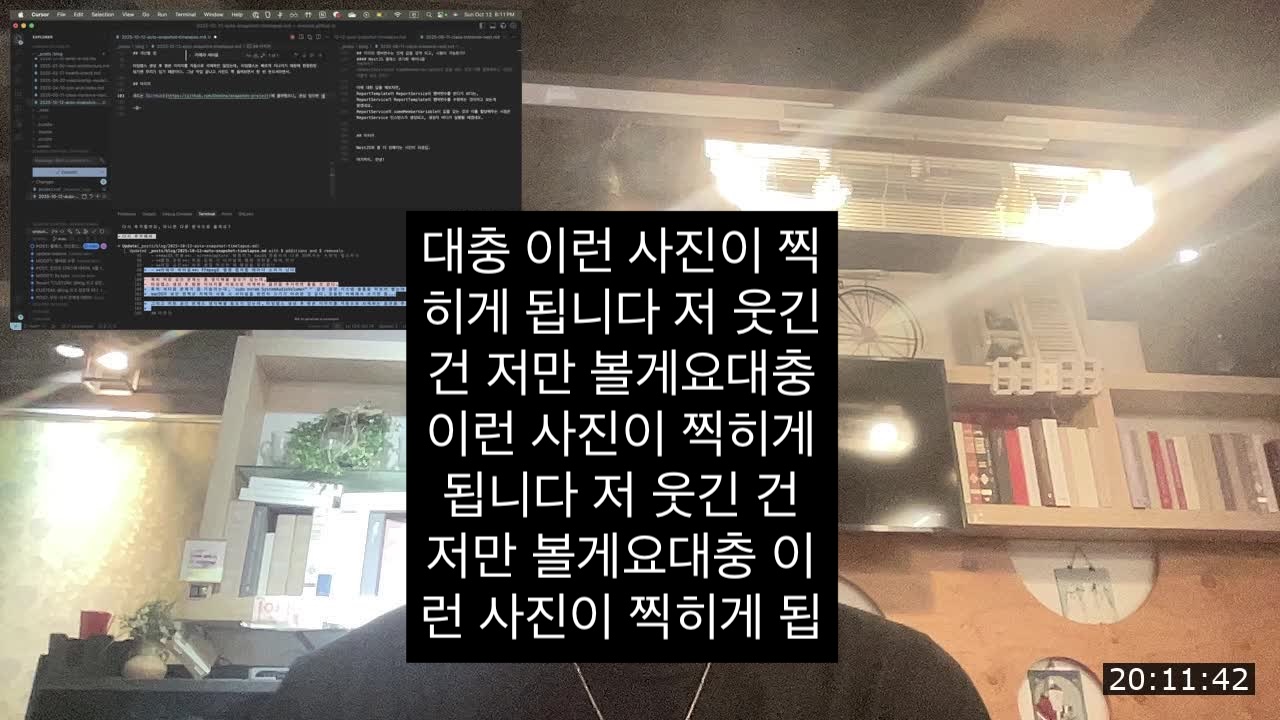 이런 식으로 웹캠과 화면, 시간이 합성된 스냅샷이 찍힌다
이런 식으로 웹캠과 화면, 시간이 합성된 스냅샷이 찍힌다
그리고 무엇보다 기록하기 위한 별도의 장치가 필요하지 않다는 점이 좋았다.
개선할 점
- macOS 전용: 내가 맥북을 쓰기 때문에(ㅋㅋ) 오로지 맥 전용이다.
- 카메라 셔터음: FFmpeg로 웹캠 캡처할 때마다 소리가 난다.
셔터음 문제가 좀 거슬리는데, sudo nvram SystemAudioVolume=" " 같은 걸로 시스템 볼륨을 꺼보려 했는데 딱히 안 먹더라. 크게 시간 쓰고 싶진 않아서 일단 넘어갔다.
타임랩스 생성 후 원본 이미지를 자동으로 삭제하진 않았다. 타임랩스는 빠르게 지나가기 때문에 한장한장 보기엔 무리가 있기 때문이다. 그냥 작업 끝나고 사진도 쭉 돌려보면서 한 번 웃으셔라면서.
마치며
코드는 GitHub에 올려뒀으니, 관심 있으면 구경 오세요.
여기까지. 안녕!
